Za sve korisnike video poziva i pozivatelje koji su gluhi ili nagluhi, izazovno je u potpunosti sudjelovati u internetskoj verbalnoj komunikaciji. Titliranje uživo omogućuje pristup govornom dijalogu prikazanom na zaslonu i isporučuje se u stvarnom vremenu. Iako ova funkcija nije dostupna unutar platforme videopoziva, možete koristiti titlove uživo u Google Chromeu na Windows i MacOS strojevima ili uslugu web titlova treće strane za pružanje titlova uživo u vašem pozivu.
Kliknite na željenu opciju ispod za više detalja:
Titlovi uživo u pregledniku Google Chrome
Možete omogućiti titlove uživo kada koristite Healthdirect Video Call pomoću preglednika Google Chrome na Windows i MacOS računalima. U nastavku pogledajte kako omogućiti titlove uživo. Imajte na umu da se sva obrada titlova obavlja na vašoj lokalnoj radnoj površini, a ne s Googleom. Potrebno opterećenje CPU-a je minimalno pa radi na mnogim uređajima.
|
1. Otvorite preglednik Chrome i kliknite ikonu s tri točke (⋮) u gornjem desnom kutu. 2. Odaberite Postavke |
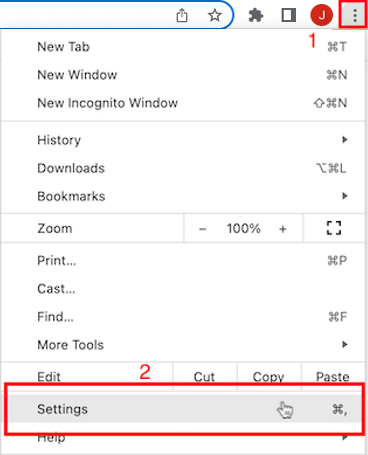 |
| 3. Odaberite Napredno na lijevoj bočnoj traci 4. Zatim odaberite Pristupačnost. 5. Uključite prekidač za titlove uživo. Chrome će preuzeti kod Live Caption i instalirati ga u vaš preglednik. |
 |
| Kada započnete svoj sljedeći videopoziv, titlovi će se pojaviti kao preklapanje preko zaslona poziva dok govorite. Možete odabrati i povući sloj na drugo područje ako blokira bilo koji gumb, uključujući odmicanje od prozora zaslona poziva ako imate mjesta na zaslonu. Također možete minimizirati opise koristeći strelicu ševrona u prekrivaču naslova kako biste smanjili prikaz opisa. Imajte na umu: IT odjeli mogu blokirati slojeve koji se pojavljuju iznad drugih aplikacija. Ako se titlovi ne prikazuju nakon što su omogućeni, kontaktirajte svoj IT da ih obavijestite. |
 U ovom primjeru, titlovi uživo povučeni su u gornji desni dio zaslona poziva (mogu se premjestiti bilo gdje na vašem zaslonu tako da ne blokiraju nijedan gumb ili vaš pogled na druge sudionike. U ovom primjeru, titlovi uživo povučeni su u gornji desni dio zaslona poziva (mogu se premjestiti bilo gdje na vašem zaslonu tako da ne blokiraju nijedan gumb ili vaš pogled na druge sudionike.
|
| Vaši pacijenti i klijenti također će morati omogućiti titlove uživo u svom pregledniku Chrome kako bi vidjeli opise. Oni koriste isti proces opisan gore, na svojim Windows ili Mac računalima. |
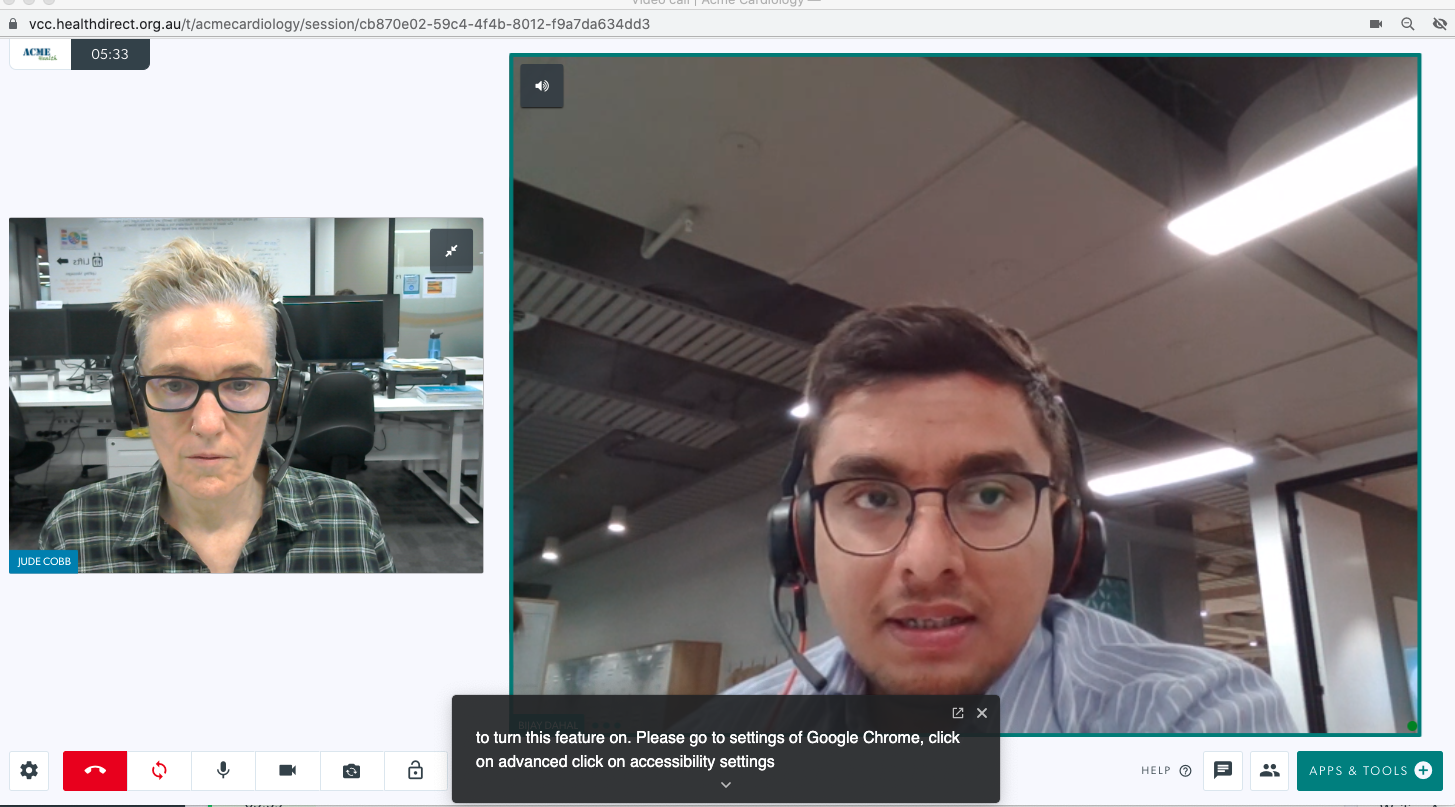 U ovom primjeru, titlovi uživo minimizirani su strelicom ševrona na dnu preklapanja titlova. Minimizirani opisi također se mogu povući na drugi dio vašeg zaslona, ako želite. U ovom primjeru, titlovi uživo minimizirani su strelicom ševrona na dnu preklapanja titlova. Minimizirani opisi također se mogu povući na drugi dio vašeg zaslona, ako želite. |
Korištenje usluge web titlova treće strane
Postoji nekoliko web stranica koje nude usluge web titlova. Dok ste u video pozivu, možete otvoriti novu karticu, otići na željenu web stranicu za titlove, podijeliti svoj zaslon ili karticu u pozivu, pokrenuti uslugu titlova i započeti konzultacije. Web captioner će dodati titlove dok govorite i oni će se prikazati na zajedničkom zaslonu/kartici u pozivu kako bi ih mogli vidjeti svi sudionici. Ovo pomaže učiniti Video poziv pristupačnijim onima koji ne mogu jasno čuti što govorite.
Naš tim je testirao jedan od besplatnih web captionera, Web Captioner , i dobro radi s video pozivom. U nastavku pogledajte upute za korištenje Web Captionera s video pozivom.
| Idite na Web Captioner u pregledniku Chrome . Ova aplikacija trenutačno ne podržava druge preglednike. Ako dođete na ovu stranicu, kliknite na Start Captioning. |
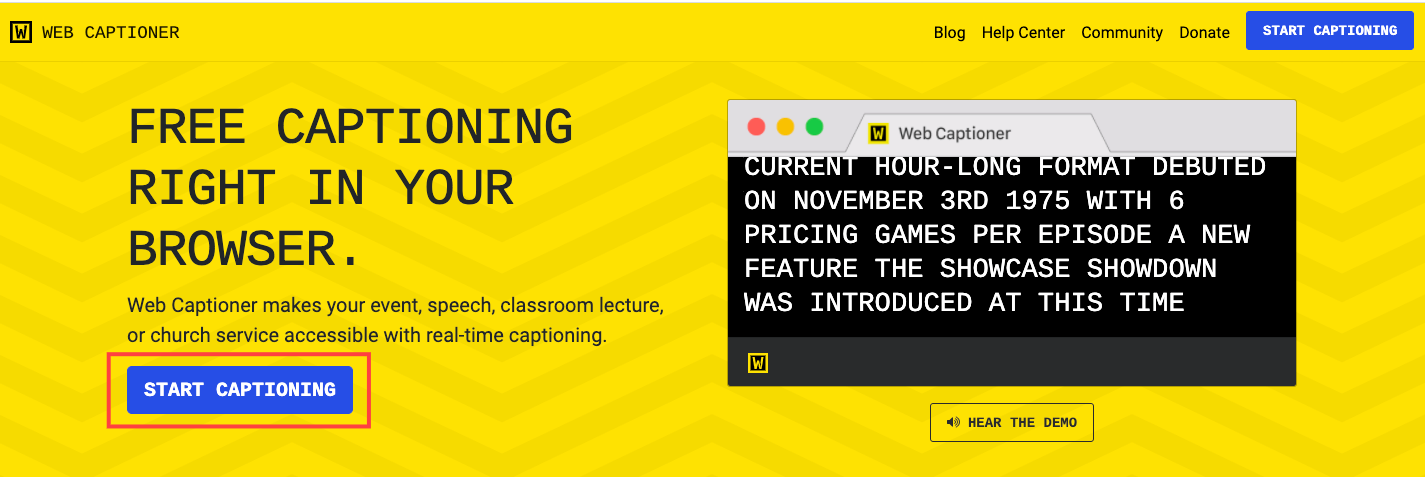 |
| Vidjet ćete crnu stranicu na kojoj će se pojaviti vaši opisi, a dolje desno nalazi se ikona postavki. Možete postaviti račun i prijaviti se (još uvijek besplatna usluga, ali moći ćete spremiti sve promjene postavki) ili jednostavno početi koristiti titlove besplatno bez računa. Neka Web Captioner bude spreman za rad, a zatim se pridružite pozivu sa svojim pacijentom/klijentom. Karticu Chrome možete podijeliti u pozivu u bilo kojem trenutku koristeći Video Nazovite aplikacije i alate . |
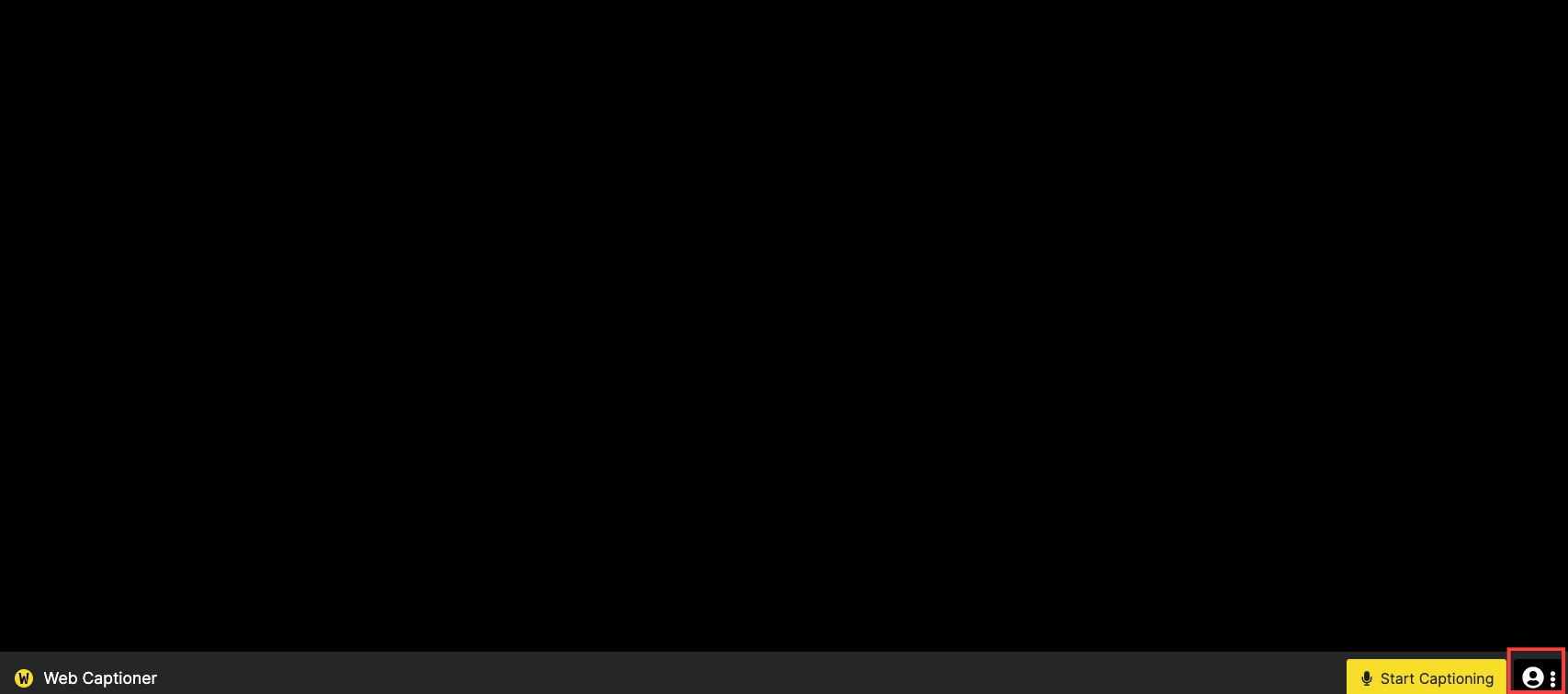 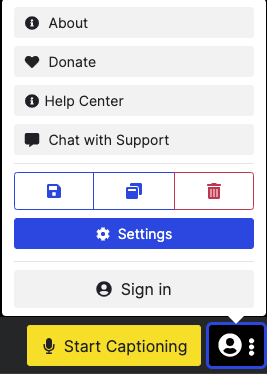
|
| Kliknite na Pokreni titlovanje kada podijelite karticu Chrome u svom pozivu i Web Captioner će titlovati uživo dok govorite, koristeći prepoznavanje glasa. Samo će vaš glas biti titlovan za čitanje drugog sudionika. Ako titlovi uživo sadrže pogrešku, možete je usmeno ispraviti. Tekst je velik i lako čitljiv. |
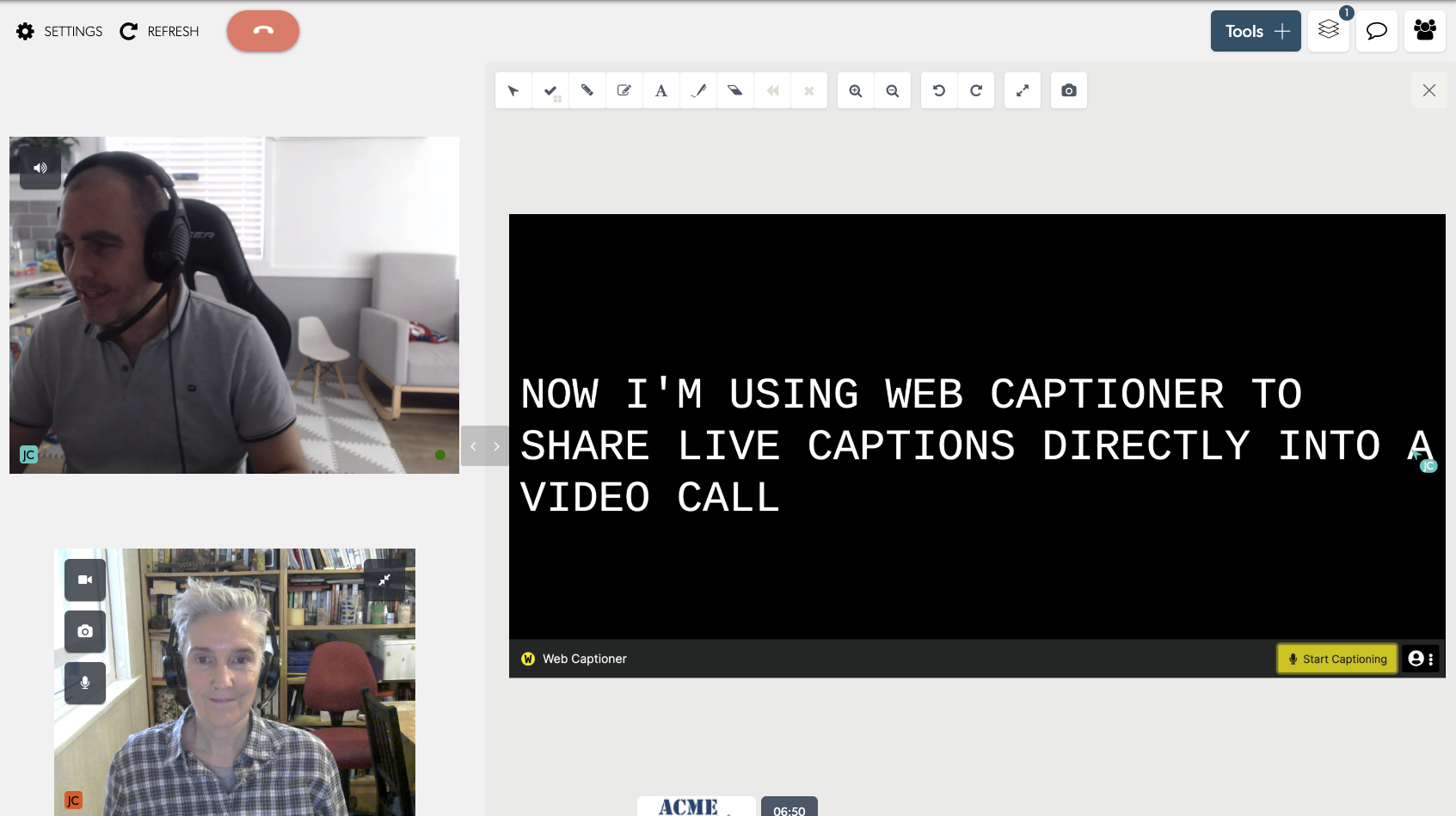 |
| Kliknite Zaustavi titlovanje na kartici web titlova kada završite s konzultacijama. |
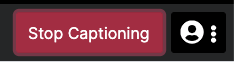 |